Wallpaper Engine を使用してスクリーンセーバーを設定できるようになりました。このガイドでは、その方法について説明します。 Wallpaper Engines には、選択可能なさまざまなスクリーン セーバーが用意されています。 これだけでなく、これらのスクリーン セーバーを編集したり、好みのものを新しく作成したりすることもできます。 以下の手順に従ってください。
Wallpaper Engineでスクリーンセーバーを設定する方法
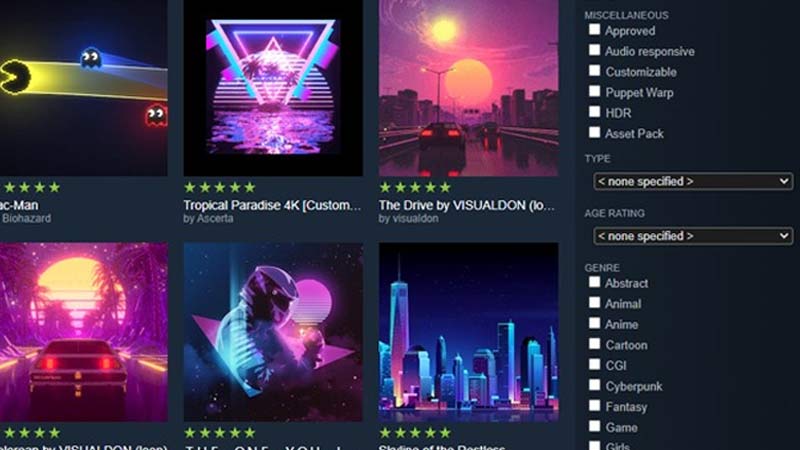
Advertisement
- 最初のステップは、 Wallpaper Engine が Windows の設定でアクティブなスクリーン セーバーであることを確認してください。
- クリックしてください Windows の設定と Wallpaper Engine でのプレビュー、 壁紙エンジンを選択 デフォルトのスクリーンセーバーとして [適用]をクリックします。
- この後、あなたは Wallpaper Engine にインストールされたタブ. 選択する 「スクリーンセーバーの設定」 これで、壁紙ではなくスクリーン セーバーが表示されます。
- デフォルト設定では、壁紙がスクリーンセーバーになります。 それを変更するには、 「個別に設定」 頂上で。
- 好きな種類のスクリーンセーバーを検索して適用できます。 あなたもすることができます 結果をフィルタリングする あなたの好みのより良いスクリーンセーバーを見つけるために。
- スクリーン セーバーを選択したら、プロパティから編集して、希望どおりになるようにします。
Wallpaper Engine でスクリーンセーバーを設定するには、次の手順に従います。
Wallpaper Engine スクリーンセーバーを削除する方法
ある時点で、スクリーンセーバーがもう必要ないと感じた場合は、次の手順に従ってください。
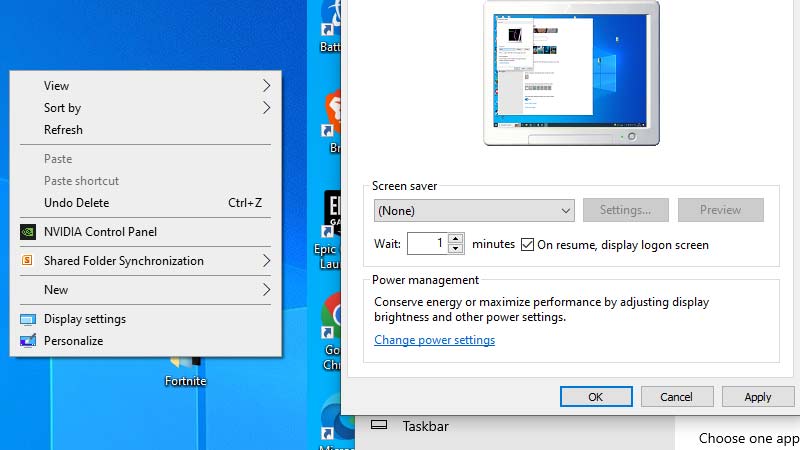
- デスクトップを右クリックし、次に移動します パーソナライズ
- 選択する ロック画面。
- 下にスクロールして見つけます スクリーンセーバーの設定
- 選択する Wallpaper Engine スクリーン セーバーを削除するには none または、選択した他のスクリーン セーバーを選択します。
Wallpaper Engineでスクリーンセーバーを設定する方法は以上です。 Wallpaper Engine について詳しく知りたい場合は、こちらをご覧ください。 Wallpaper EngineはFPSを下げますか より多くの情報を得るために。
Advertisement
